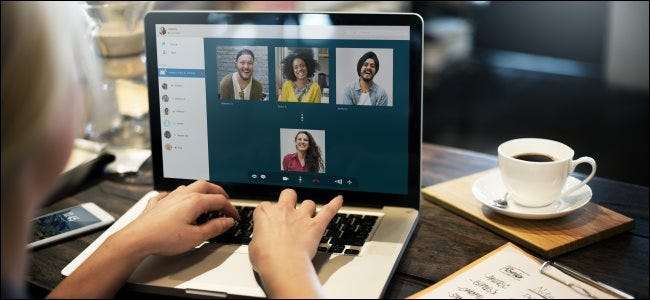
글로벌 인력이 재택 근무 모델로 이동함에 따라 회의실 회의는 온라인 화상 통화 앱으로 이동했습니다. 화상 회의를 처음 사용하는 경우 도움을 드릴 수 있습니다!
최상의 성능을 위해 다른 앱 닫기
화상 회의를 시작하기 전에 시간을내어 작업을 저장하고 필요하지 않은 앱을 닫으십시오. 특히 개인 데이터를 포함하거나 CPU 성능을 너무 많이 사용하는 프로그램을 닫고 싶습니다.
열려있는 앱이 너무 많으면 화상 통화를하는 동안 컴퓨터 속도가 느려집니다. 특히 가벼운 노트북을 사용하는 경우 통화 자체에 많은 리소스가 필요하기 때문입니다. 통화 중에 팬이 회전하는 소리가 들리거나 화상 회의 앱이 지연되기 시작하면 열려있는 다른 모든 앱을 종료합니다.
화면을 공유하기 전에주의 사항
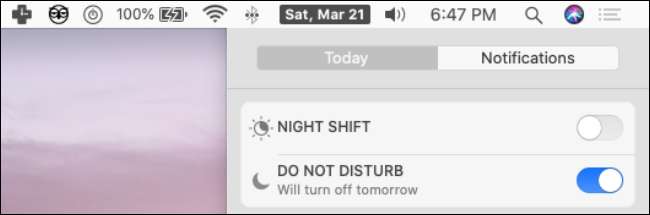
화상 통화 중에 화면을 공유하려는 경우 추가 예방 조치 사람들은 사적인 것 또는 잠재적으로 당황스러운 것을 볼 수 없습니다. 먼저 브라우저로 이동하여 모든 탭, 특히 다른 사람에게 표시하지 않으려는 모든 탭을 닫습니다.
다음으로, 방해 금지 모드를 활성화하십시오. Mac에서 또는 Windows 컴퓨터 . 이렇게하면 화면을 공유 할 때 다른 사람이 비공개 대화의 메시지를 실수로 보지 않도록 할 수 있습니다.
관련 : 개인 정보를 공개하지 않고 화면을 공유하는 방법
인터넷 연결 확인
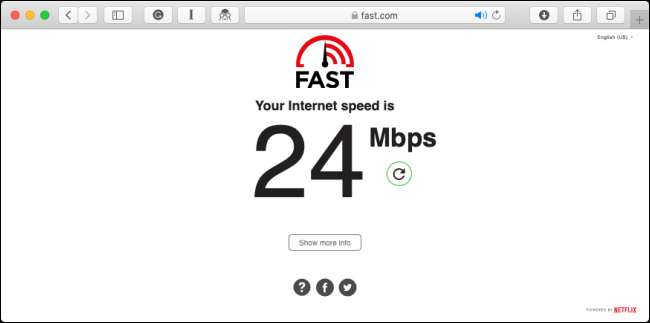
전화하기 전에 다음과 같은 속도 테스트 도구를 사용하십시오. www.fast.com 또는 Speedtest.net , 인터넷 속도를 테스트합니다. 속도가 충분하지 않으면 Wi-Fi 라우터에 더 가까이 이동하거나 다른 방법을 시도해보세요. Wi-Fi 신호를 높이는 팁 . 다음 중 하나를 사용할 수도 있습니다. 이 도구들 인터넷 연결 속도를 높이기 위해.
관련 : 더 나은 무선 신호를 얻고 무선 네트워크 간섭을 줄이는 방법
밝은 점과 중립적 인 배경 선택

자연 채광이 충분한 장소에서 화상 통화를하는 것이 가장 좋습니다. 이렇게하면 얼굴이 깨끗해집니다. 그러나 방에 햇빛이 충분하지 않다면 부드러운 형광등 아래에 앉으십시오 (너무 거칠지 않음).
너무 바쁘지 않은 중립적 배경을 가진 장소도 선택하는 것이 가장 좋습니다. 벽 앞에 앉아 있으면 괜찮습니다.
적절한 배경을 찾을 수없는 경우 Skype에서 배경을 흐리게 처리 할 수 있습니다. Zoom을 사용하는 경우 가상 배경 .
관련 : Zoom에서 영상 통화 중 배경을 숨기는 방법
비디오 및 오디오 테스트
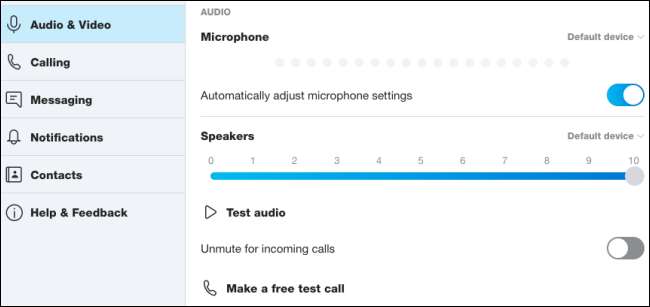
화상 통화를 시작하기 전에 비디오 및 오디오 장치가 모두 연결되어 있고 제대로 작동하는지 확인하십시오. 대부분의 화상 회의 도구에는 테스트 통화 서비스가 있습니다. 화상 회의 앱의 옵션 또는 설정 메뉴를 확인합니다.
예를 들어, Skype에서 "기본 설정"의 "오디오 및 비디오"섹션으로 이동하여 테스트 통화를 할 수 있습니다.
눈높이에 카메라 배치
당신이 카메라 배치 최적 수준에서. 위나 아래를 쳐다 보지 않도록 눈높이에 맞추십시오. 중요한 회의 중에 동료가 콧 구멍을 찾는 것을 원하지는 않습니다.
또한 말을 할 때 자신이나 채팅 창을 보지 말고 카메라를 똑바로 쳐다보세요. 이렇게하면 다른 사람들이 당신이 산만하다고 느끼지 않을 것입니다.
관련 : 전화 회의 및 비디오 스트리밍을 더 잘 보이게하는 4 가지 방법
더 나은 마이크 또는 카메라 구입

가끔 통화하는 경우 노트북에 내장 된 마이크와 카메라가 잘 작동합니다. 하지만 노트북이 몇 년이 지난 경우에는 동영상이 스마트 폰 카메라만큼 선명하지 않은 것을 알 수 있습니다.
매일 온라인 회의에 참여할 예정이라면 구매를 고려할 수 있습니다. 더 나은 카메라 및 / 또는 헤드셋.
다음으로 화상 통화 중일 때 헤드폰이나 이어폰을 사용해 봅니다. 입에 가깝기 때문에 노트북에 내장 된 마이크를 사용하는 것보다 소리가 더 좋습니다. 지연을 방지하려면 유선 헤드폰을 사용하십시오.
미리 정리
회의를 진행하는 경우 모든 요점과 문서를 미리 준비하십시오. 동료가 문서를 확인해야하는 경우 통화 전에 문서를 보내고 화상 회의 전에 모든 사람이 필요한 모든 데이터에 액세스 할 수 있는지 확인하십시오.
이렇게하면 통화의 처음 몇 분 동안 모든 사람이 속도를 낼 때까지 기다리지 않아도됩니다.
적절한 복장을 갖추십시오

집에서 일한다고해서 잠옷을 입고 회의에 참석할 수있는 것은 아닙니다. 물론 풀온, 쓰리 피스 슈트로 과장 할 필요도 없습니다. 중간 지대를 찾아 옷을 입으십시오. 비즈니스 캐주얼 또는 형식적인 또는 직장의 복장 규정이 무엇이든 상관 없습니다.
예, 바지는 선택 사항이지만 왜 위험을 감수합니까? 어떤 시점에서 일어나기 전에 카메라를 끄는 것을 잊었다면 재앙이 될 수 있습니다.
말하지 않을 때 음소거
집에있는 동안 많은 참가자와 화상 회의를하는 경우 대부분의 경우 자신을 음소거 상태로 유지하는 것이 가장 좋습니다. 말할 필요가있을 때만 음소거를 해제하십시오.
이렇게하면 배경 소음이 제거됩니다. 또한 통화 중에 누군가가 방에 들어와 대화를 시작하면 (집에 있기 때문에 매우 현실적 일 수 있음) 음소거 버튼을 찾기 위해 서두를 필요가 없습니다.
직접 참석하는 것처럼 집중
받은 편지함을 보거나 기사를 읽기 위해 화상 회의 시간을 사용하고 싶지만 그렇게해서는 안됩니다. 누군가가 말할 때주의를 기울이고 카메라를 주시하십시오.
기본적으로 실제 회의와 동일하게 처리하십시오. 지금 회의실에 있다면 Reddit에서 고양이 밈을 스크롤 하시겠습니까? 그렇지 않다면 화상 통화를해서는 안됩니다.
무언가를 입력하거나보고있는 경우 동료가주의를 기울이지 않는다고 말할 수 있습니다.
애완 동물과 어린이를 멀리하되 스트레스를받지 마십시오
자녀 나 애완 동물이있는 경우 화상 통화를하는 동안 다른 사람에게 돌봐달라고 요청하는 것이 가장 좋습니다. 주변에 그들을 볼 사람이 없다면 만화를 보는 것과 같이 그들이 즐기는 활동에 참여하도록 노력하세요.
이 단계를 밟아도 아이들이 방에 끼어들 수는 있지만 너무 스트레스를받지 마세요. 현재 상황을 감안할 때 모두가 꽤 이해하고 있어야합니다.
이 경우 동료들에게 잠시 자리를 비울 수 있는지 정중하게 물어보십시오. 동료들은 확실히 이해할 것입니다.
재택 근무를 처음 접하는 경우 다음을 살펴보십시오. 몇 가지 팁과 요령 경험을 향상시키기 위해.







